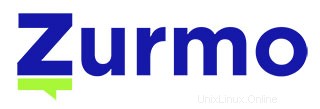
In diesem Tutorial zeigen wir Ihnen, wie Sie Zurmo CRM auf Ihrem Ubuntu 15.04 installieren und konfigurieren. Für diejenigen unter Ihnen, die es nicht wussten, Zurmo ist ein Open Source Customer Relationship Management ( CRM)-Anwendung, die mobil, sozial und spielerisch ist. Zurmo verwendet eine testgetriebene Methodik zum Erstellen jedes Teils der Anwendung. Das bedeutet, dass Sie ein kundenspezifisches CRM-System oder eine Plattform mit der Gewissheit erstellen und pflegen können, dass zukünftige Updates dies nicht tun wird Ihre Installation beschädigen.
In diesem Artikel wird davon ausgegangen, dass Sie zumindest über Grundkenntnisse in Linux verfügen, wissen, wie man die Shell verwendet, und vor allem, dass Sie Ihre Website auf Ihrem eigenen VPS hosten. Die Installation ist recht einfach. Das werde ich tun zeigen Ihnen die Schritt-für-Schritt-Installation von Zurmo CRM auf dem Ubuntu 15.04-Server.
Installieren Sie Zurmo CRM auf Ubuntu 15.04
Schritt 1. Stellen Sie zunächst sicher, dass alle Ihre Systempakete auf dem neuesten Stand sind, indem Sie den folgenden apt-get ausführen Befehle im Terminal.
sudo apt-get update sudo apt-get upgrade
Schritt 2. LAMP-Server installieren.
Ein Ubuntu 15.04 LAMP-Server ist erforderlich. Wenn Sie LAMP nicht installiert haben, können Sie unserer Anleitung hier folgen. Installieren Sie außerdem die erforderlichen PHP-Module:
apt-get install php5 php5-cli php5-common php5-dev php5-mysql php5-gd php5-imap php5-mcrypt
Mcrypt- und IMAP-PHP-Erweiterungen aktivieren:
php5enmod mcrypt php5enmod imap
Schritt 3. Zurmo CRM installieren.
Laden Sie die neueste stabile Version von Zurmo herunter, zum Zeitpunkt des Schreibens dieses Artikels ist es Version 3.0.5:
wget http://build.zurmo.com/downloads/zurmo-stable-3.0.5.cf746baa61be.zip unzip zurmo-stable-3.0.5.cf746baa61be.zip -d /var/www/html/
Wir müssen einige Ordnerberechtigungen ändern:
chown -R www-data:www-data /var/www/html/zurmo/
Schritt 4. MariaDB konfigurieren.
Standardmäßig ist MariaDB nicht gehärtet. Sie können MariaDB mit mysql_secure_installation sichern Skript. Sie sollten jeden Schritt sorgfältig lesen und befolgen, der ein Root-Passwort festlegt, anonyme Benutzer entfernt, die Remote-Root-Anmeldung verbietet und die Testdatenbank und den Zugriff auf die sichere MariaDB entfernt.
mysql_secure_installation
Konfiguriere es so:
- Set root password? [Y/n] y - Remove anonymous users? [Y/n] y - Disallow root login remotely? [Y/n] y - Remove test database and access to it? [Y/n] y - Reload privilege tables now? [Y/n] y
Als Nächstes müssen wir uns bei der MariaDB-Konsole anmelden und eine Datenbank für Zurmo erstellen. Führen Sie den folgenden Befehl aus:
mysql -u root -p
Dadurch werden Sie zur Eingabe eines Passworts aufgefordert, geben Sie also Ihr MariaDB-Root-Passwort ein und drücken Sie die Eingabetaste. Sobald Sie sich bei Ihrem Datenbankserver angemeldet haben, müssen Sie eine Datenbank für erstellen Zurmo-Installation:
CREATE DATABASE zurmo; CREATE USER 'zurmoouser'@'localhost' IDENTIFIED BY 'PASSWORD'; GRANT ALL PRIVILEGES ON `zurmo`.* TO 'zurmoouser'@'localhost'; FLUSH PRIVILEGES;
Als nächstes müssen wir die Datei /etc/php5/cli/php.ini ändern:
php --ini ### nano /etc/php5/cli/php.ini upload_max_filesize = 20M post_max_size = 20M
Schritt 5. Konfigurieren des Apache-Webservers für Zurmo.
Erstellen Sie eine neue virtuelle Host-Direktive in Apache mit folgendem Inhalt:
### nano /etc/apache2/sites-available/yourdomain.com.conf <VirtualHost *:80> ServerAdmin [email protected] DocumentRoot /var/www/html/zurmo/ ServerName yourdomain.com ServerAlias www.yourdomain.com <Directory /var/www/html/zurmo/> Options FollowSymLinks AllowOverride All </Directory> ErrorLog /var/log/apache2/yourdomain.com-error_log CustomLog /var/log/apache2/yourdomain.com-access_log common </VirtualHost>
Aktivieren Sie die virtuellen Hostdateien:
a2ensite yourdomain.com
Jetzt können wir Apache und MariaDB neu starten, damit die Änderungen wirksam werden:
systemctl restart apache2.service systemctl restart mariadb.service
Schritt 5. Zugriff auf Zurmo CRM.
Zurmo ist standardmäßig auf HTTP-Port 80 verfügbar. Öffnen Sie Ihren bevorzugten Browser und navigieren Sie zu http://yourdomain.com oder http://server-ip und führen Sie die erforderlichen Schritte aus, um die Installation abzuschließen. Wenn Sie eine Firewall verwenden, öffnen Sie bitte Port 80, um den Zugriff auf das Control Panel zu ermöglichen.
Herzlichen Glückwunsch! Sie haben Zurmo CRM erfolgreich installiert. Vielen Dank, dass Sie dieses Tutorial zur Installation von Zurmo Open Source Customer Relationship Management (CRM) im Ubuntu 15.04-System verwendet haben. Für zusätzliche Hilfe oder nützliche Informationen empfehlen wir Sie Besuchen Sie die offizielle Zurmo CRM-Website.